简介
本文档介绍从Intersight托管服务器收集技术支持捆绑包的一种方法。
先决条件
要求
本文档没有任何特殊要求
使用的组件
本文档不限于特定的软件和硬件版本。
本文档中的信息都是基于特定实验室环境中的设备编写的。本文档中使用的所有设备最初均采用原始(默认)配置。如果您的网络处于活动状态,请确保您了解所有命令的潜在影响。
背景信息
如果Intersight云出现网络故障,TAC无法远程收集技术支持文件。要正确诊断和解决UCS相关问题,仍需要这些文件。
解决方案
技术支持集合:
服务器
登录到Intersight并选择您的帐户角色后,从顶部栏上的菜单中选择Infrastructure Service:

在最左侧的导航窗格中导航到Operate > Servers:

在右侧的操作窗格中,使用必要的过滤器查找需要技术支持收集的服务器(以下示例中使用的“imm”):

选择服务器项目最右侧的3个点:

在显示的子菜单中,选择底部的“Collect Tech Support Bundle”(收集技术支持包):

chassis
登录到Intersight,选择您的帐户角色,然后导航到Infrastructure Service,如上文“Servers”部分所示。
从最左侧的导航菜单中选择Chassis:
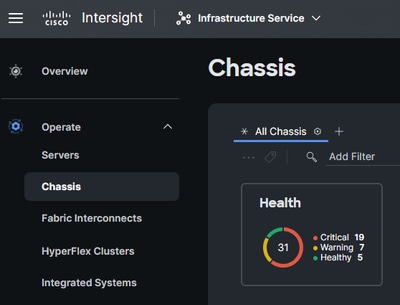
在右侧的“操作”窗格中,使用必要的过滤器查找需要技术支持收集的机箱(以下示例中使用的“imm”):
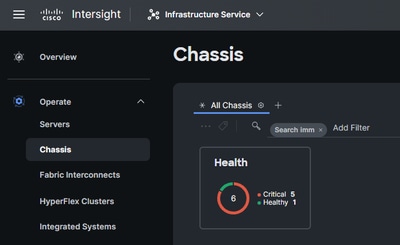
选择机箱项最右侧的3个点:

在显示的子菜单中,选择底部的“Collect Tech Support Bundle”(收集技术支持包):
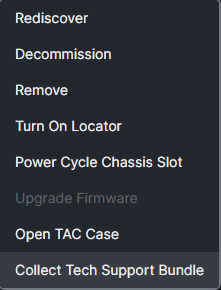
交换矩阵互联:
登录到Intersight,选择您的帐户角色,然后导航到Infrastructure Service,如上文“Servers”部分所示。
从最左侧的导航菜单中选择Fabric Interconnects:
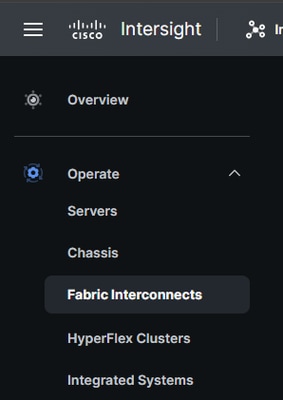
在右侧的“操作”窗格中,使用必要的过滤器查找需要技术支持收集的机箱(以下示例中使用的“imm”):

选择Fabric Interconnect项最右侧的3个点:

在显示的子菜单中,选择底部的“Collect Tech Support Bundle”(收集技术支持包):

下载收集的技术支持捆绑包
从顶部栏的菜单中选择System:

进入System(系统)屏幕后,从左侧导航菜单中选择Tech Support Bundles:

在Tech Support Bundles窗口中,选择download将文件保存到本地工作站:

备注
有关通过PID、序列号和平台类型收集技术支持捆绑包的其他方法,请访问以下网站:
https://www.cisco.com/c/en/us/td/docs/unified_computing/Intersight/b_Intersight_Managed_Mode_Configuration_Guide/b_intersight_managed_mode_guide_chapter_010011.html#id_127370